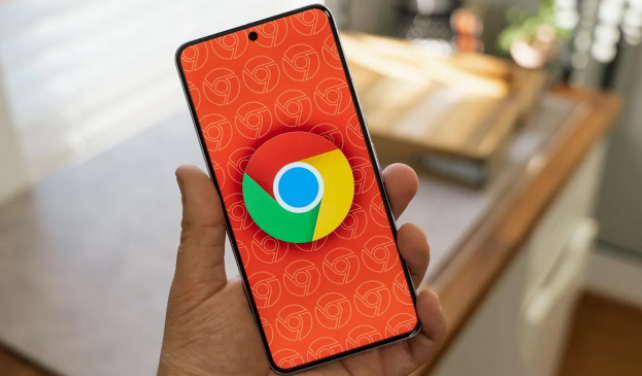详情介绍
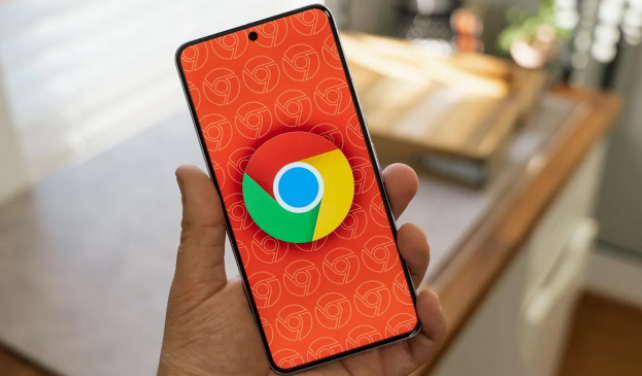
以下是谷歌浏览器通过隐身模式增强网页浏览安全的方法:
1. 进入隐身模式
- 点击浏览器右上角三点菜单,选择“新建无痕窗口”,或按快捷键`Ctrl+Shift+N`(Mac为`Command+Shift+N`)。隐身窗口的图标会显示为深色,方便区分普通窗口。
2. 避免本地数据记录
- 在隐身模式下,浏览器不会保存以下信息:
- 浏览历史(关闭窗口后自动清除)
- Cookie和网站数据(如登录状态、偏好设置)
- 表单填充记录(如自动填充用户名密码)
- 缓存文件(如图片、脚本的临时存储)
3. 隔离本地文件与下载记录
- 隐身窗口内下载的文件仍保留在本地,但下载记录(如任务管理器中的列表)不会被持久保存。建议手动删除下载文件夹中的敏感文件,避免残留风险。
4. 限制扩展插件权限
- 部分扩展(如广告拦截、密码管理)在隐身模式下可能无法同步数据。若需使用,建议选择无痕兼容的轻量插件(如临时禁用数据同步功能),或手动管理隐私设置。
5. 防止跨窗口数据泄露
- 隐身窗口与普通窗口的数据完全隔离。例如,在普通窗口登录的账号,无法在隐身窗口直接调用;反之亦然。如需复制文本或链接,需手动操作,避免自动填充功能泄露信息。
6. 关闭后彻底清理
- 关闭隐身窗口时,所有痕迹(如临时登录的社交媒体账户)会被立即清除。若需彻底删除下载文件,需手动进入下载文件夹删除,或使用“无痕浏览”专用的临时目录(需在设置中启用)。
7. 结合VPN隐藏网络身份
- 使用隐身模式时,若需进一步隐藏IP地址,可配合VPN服务。进入隐身窗口后启动VPN,确保网络追踪者无法关联浏览活动与真实IP,增强匿名性。
8. 注意事项与风险提示
- 隐身模式无法屏蔽以下内容:
- 网站服务器记录的访问日志(如登录账户后的后台操作)
- 通过HTTPS收集的个人信息(如输入表单数据)
- 本地存储的病毒或恶意软件(需配合杀毒软件使用)
- 若需更高安全性,可搭配TAMPERMONKEY等脚本管理器,阻止网站加载追踪代码(如广告、分析脚本)。